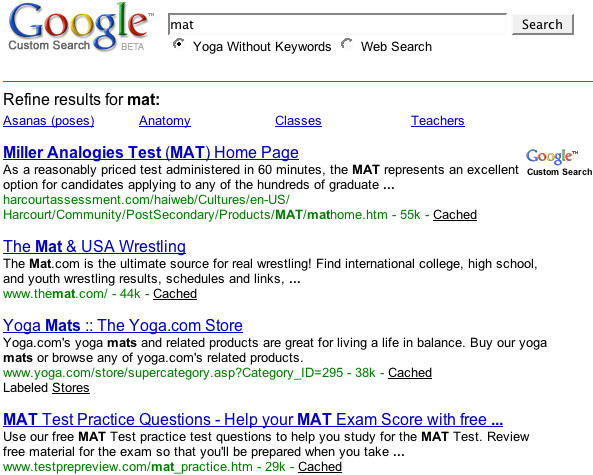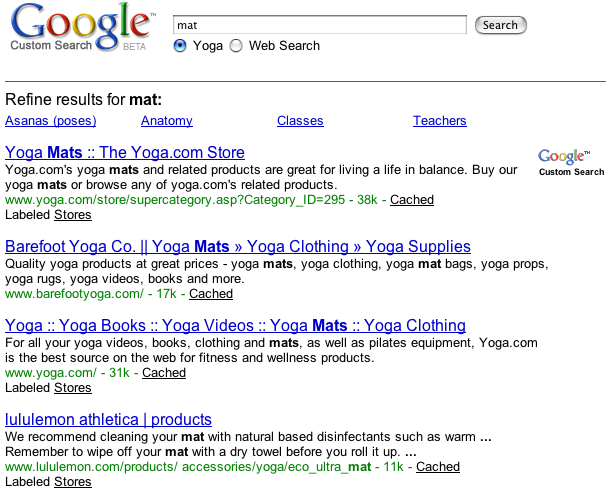Esta página descreve como ajustar a classificação dos resultados de pesquisa retornados pelos seus mecanismos de pesquisa.
- Visão geral
- Como melhorar os resultados com palavras-chave
- Como alterar resultados da pesquisa com rótulos
- Usar rótulos em sites
- Modulação dos efeitos de marcadores
Visão geral
Digamos que você compilou uma lista de sites para os quais deseja que seu mecanismo de pesquisa mas quando você testa algumas consultas, os resultados de pesquisa não correspondem exatamente o que você tinha em mente. Os resultados que você considera mais relevantes para a consulta não estão no topo da página. Ou talvez você queira dar preferência páginas da Web da sua instituição de pesquisa favorita ou do seu próprio site. Você pode e endireitar isso promovendo ou rebaixando os resultados. Com o Mecanismo de Pesquisa Programável, ajustar os resultados por três meios: palavras-chave, rótulos ponderados e pontuações. Palavras-chave e Os pesos são definidos no arquivo de contexto, enquanto as pontuações são definidos no arquivo annotations.
- Palavras-chave são uma forma rápida de impulsionar determinadas páginas da Web em seus resultados de pesquisa e obter mais resultados de pesquisa sobre um determinado assunto.
- Os rótulos com peso informam ao Mecanismo de Pesquisa Programável se é necessário excluir, promover ou rebaixar um site. O nível de promoção ou rebaixamento de um site depende os pesos que você aplica aos rótulos.
- Pontuações, que são aplicadas a anotações individuais; têmperar ou reverter a influência dos rótulos ponderados. Eles adicionam outra camada de granularidade ao ajuste da classificação.
Os pesos em rótulos e pontuações em anotações são os botões e mostradores principais
para alterar a classificação dos resultados da pesquisa. Ambas têm valores que variam de
-1.0 para +1.0. Você pode promover e rebaixar sites
girando os mostradores (valores crescentes ou decrescentes) com pontuações e pesos.
Você tem forte influência sobre a classificação, mas não tem controle sobre os resultados. A promoção ou o rebaixamento de resultados é função parâmetros, incluindo a relevância da página da Web, a escolha das palavras-chave, peso nos rótulos, as pontuações nas anotações e assim por diante.
Como melhorar os resultados com palavras-chave
As palavras-chave são a maneira mais rápida de mudar os resultados. Aumentos do Mecanismo de Pesquisa Programável páginas da Web que incluem suas palavras-chave. Ele também pode recuperar mais resultados de pesquisa sobre esse assunto. Por isso, se os resultados da pesquisa parecerem insignificantes, tente adicionar palavras-chave. Embora o Mecanismo de Pesquisa Programável otimize páginas da Web que contêm essas palavras-chave, ele não rebaixar ou filtrar páginas da Web que não contêm essas palavras-chave.
Palavras-chave são uma forma de aplicar a intenção dos usuários ao termo de pesquisa do Compute Engine. Por exemplo, quando os usuários do mecanismo de pesquisa de ioga procuram "esteira", ele está pesquisando "tapete de ioga", não "Teste de analogia Miller" ou "tapetes domésticos". Pense no foco principal do seu mecanismo de pesquisa e no contexto do público-alvo dos seus usuários consultas de pesquisa. Em nosso exemplo de mecanismo de pesquisa, "ioga" seria um a palavra-chave mais óbvia. Não use palavras-chave muito amplas ou que se estendem muito categorias. Por exemplo, "exercício" e “práticas orientais” recuperaria muitos páginas da Web que não têm relação com ioga. As melhores palavras-chave descrevem conteúdo dos sites que seu mecanismo de pesquisa cobre.
Comece com uma única palavra e veja se consegue obter os resultados que
que você quiser. Se você não receber resultados suficientes, tente usar várias palavras-chave. Você pode
também use frases, que são uma série de palavras entre aspas
(por exemplo, "postura de ioga"), mas palavras-chave de uma única palavra são melhores. Mecanismo de Pesquisa Programável
interpreta yoga pose stretch como três palavras-chave, "ioga", "esticar",
e "pose".
As palavras-chave não são independentes umas das outras. e trabalhem juntas. Então, se você têm as palavras-chave "ioga" e "pose", páginas da Web que contêm "ioga" e páginas da Web que contêm "pose" são impulsionados, mas as páginas da Web que contêm "ioga" e "pose" e aumenta ainda mais.
Exemplo: palavras-chave
Vamos comparar os resultados da pesquisa por "esteira" em duas versões de um exercício de ioga mecanismo de pesquisa.
Figura 1: resultados da consulta de pesquisa "esteira" de um mecanismo de pesquisa que não usa palavras-chave. (Para ver todo o conjunto de resultados, clique na imagem.
Figura 2: resultados para a consulta de pesquisa "esteira" de um mecanismo de pesquisa com a palavra-chave "ioga".
Na versão com o termo "ioga" palavra-chave, páginas da web que contêm a palavra-chave são promovidos na página de resultados.
Como criar palavras-chave
Você pode criar quantas palavras-chave quiser, desde que não exceda 100 caracteres. A maneira mais fácil de criar palavras-chave é com as Noções básicas da página Visão geral no painel de controle. Use essa guia para testar, tentando diferentes palavras-chave e verificando seus efeitos na página de resultados. Se você não gostar dos resultados, poderá remover facilmente uma palavra-chave e tentar outra um.
Para criar palavras-chave no arquivo de contexto, use o método
Atributo keywords do elemento CustomSearchEngine
para definir os valores de palavra-chave. Separe as palavras-chave umas das outras usando um único
espaço. Coloque frases entre aspas; é possível usar a pontuação
(") ou a entidade de caractere (").
<CustomSearchEngine keywords="asana "yoga postures""> </CustomSearchEngine>
Como alterar resultados de pesquisa com marcadores
A outra maneira de alterar os resultados da pesquisa é com marcadores, que são os para a classificação dos resultados da pesquisa, determinando como os sites devem ser tratados.
Você pode usar dois tipos de marcadores: os do mecanismo de pesquisa e os de refinamento.
Os rótulos do mecanismo de pesquisa determinam quais sites devem ser cobertos pela pesquisa
do Compute Engine. Eles não aparecem para os usuários e são executados em segundo plano. portanto,
o elemento pai é chamado de BackgroundLabels. rótulos de refinamento,
por outro lado, são visíveis para os usuários e aparecem como links. Refinamentos
são discutidos em detalhes em Como refinar pesquisas
página. A maior parte desta página foca nos rótulos dos mecanismos de pesquisa, embora
modes, pesos e
de pesquisa funcionam da mesma maneira no mecanismo de pesquisa e no refinamento
rótulos.
O código a seguir mostra os dois tipos de rótulos no arquivo de contexto:
<!--Search engine labels-->
<BackgroundLabels>
<Label name="_include_" mode="FILTER"/>
<Label name="_exclude_" mode="ELIMINATE"/>
<lt;/BackgroundLabels>
<!--Refinement label-->
<Facet>
<FacetItem title="Lectures">
<Label name="lectures" mode="BOOST" weight="0.8">
<Rewrite>lecture OR lectures</Rewrite>
</Label>
</FacetItem>
</Facet>Quando você cria um
o Mecanismo de Pesquisa Programável usando o painel de controle, ele cria dois
rótulos do mecanismo de pesquisa para você. Os rótulos têm modos que determinam como
devem ser tratados. Um deles é exclusivo
(mode="ELIMINATE"), e o outro é inclusivo
mode="FILTER"). É possível alterar o modo do marcador inclusivo
de "FILTER" para "BOOST" após a criação do Mecanismo de Pesquisa Programável).
Como usar rótulos
Para usar marcadores de mecanismos de pesquisa, faça o seguinte:
- No arquivo de contexto, crie ou redefina os marcadores do mecanismo de pesquisa.
- Defina o nome do rótulo. É possível aceitar o nome gerado pelo no painel de controle ou definir o seu próprio.
- Defina o modo.
- Opcional. Defina os pesos.
- No arquivo de anotações, inclua tags nos sites.
Exemplo: arquivo de contexto com rótulos
O seguinte é um exemplo truncado de um arquivo de contexto com mecanismo de pesquisa rótulos.
<CustomSearchEngine keywords="climate "global warming" "greenhouse gases"">
<Title>RealClimate</Title>
<Description>"Climate change"</Description>
<Context>
<BackgroundLabels>
<Label name="_include_" mode="FILTER"/>
<Label name="_exclude_" mode="ELIMINATE"/>
</BackgroundLabels>
</Context>
</CustomSearchEngine>Definição do modo do rótulo
O fato de um site ser promovido, rebaixado ou excluído depende do mecanismo de pesquisa o rótulo a que está associado. Um marcador de mecanismo de pesquisa pode ter os seguintes modos:
Observação:siga as letras maiúsculas. Usar letras maiúsculas para os modos.
| Modo | Faz o seguinte... | Use esse modo se... |
|---|---|---|
ELIMINATE |
Exclui do mecanismo de pesquisa os sites marcados com esse marcador. | Você quer excluir páginas da Web com alta classificação na Pesquisa do Google, mas não são muito bons para seu público. Por exemplo, se você estiver criando um mecanismo de pesquisa para o laboratório
estudo de hamsters, você usaria rótulos com o modo |
FILTER |
Inclui somente os sites marcados com esse marcador e exclui tudo outros. | Você deseja que o mecanismo de pesquisa pesquise somente seu site, afiliados sites com foco em um assunto específico. Como a cobertura desses mecanismos de pesquisa é restrita a alguns sites, você tem um controle mais preciso sobre a classificação dos anúncios resultados. Vamos discutir como mudar a ordem dos resultados da pesquisa usando pesos na próxima seção. Por exemplo, se você quiser criar um mecanismo de pesquisa apenas para seu site,
ter um único site marcado com um rótulo que tenha |
BOOST |
Inclui todos os sites no seu mecanismo de pesquisa, mas promove ou rebaixa sites com esse marcador. O nível de promoção ou rebaixamento de um site depende do peso que você atribui a ele. | Você quer um mecanismo de pesquisa amplo que enfatize alguns sites, mas não
excluir completamente outros sites.
Por exemplo, se você deseja criar um mecanismo de pesquisa com uma ampla cobertura, mas
se você gosta do seu próprio site (o melhor site de todos os tempos), use rótulos
com o modo |
Criar rótulos ponderados
Depois de ter rótulos que incluem, promovem ou excluem sites, você pode atribuir
pesos aos rótulos inclusivos. Os pesos permitem definir quanto um rótulo deve
promover ou rebaixar um site marcado. Os valores dos pesos podem variar de
-1.0 para +1.0. A faixa de peso fornece
controle refinado sobre os sites. Um peso positivo no rótulo enfatiza os sites
marcado com ele, enquanto um peso negativo diminui a ênfase.
O código a seguir mostra um rótulo ponderado:
<BackgroundLabels> <Label name="_include_" mode="FILTER" weight="0.65"/> <Label name="_exclude_" mode="ELIMINATE"/> </BackgroundLabels>
Os rótulos de otimização e filtro que não têm pesos definidos, como os
geradas pelo Mecanismo de Pesquisa Programável têm uma ponderação padrão de +0.7. Então, se
se você quiser fortalecer a capacidade do rótulo gerado de promover sites,
o valor para algo maior que +0.7. Se você mudar o valor
para um valor inferior ao padrão, você enfraquece o efeito de otimização do rótulo na
classificação do site. Quando você vai para o outro lado e atribui um peso negativo para
o marcador, esse marcador vai rebaixar ou suprimir um site. À medida que você se aproxima
-1.0, está cada vez mais difícil para sites alcançarem uma classificação alta
nos resultados. Em -1.0, mesmo um site com alta classificação terá uma
tempo para superar o forte rebaixamento.
A tabela a seguir demonstra como os resultados são ajustados com base no modo e peso de um rótulo.
| Modo | Peso | Efeito |
|---|---|---|
BOOST |
+1.0 |
Dá uma grande promoção ao site. No entanto, isso não significa necessariamente
que o site marcado será sempre o principal resultado, nem que outros
sites serão excluídos. Não é o mesmo que definir o modo como
FILTER: É possível que os resultados ainda apareçam mesmo que nenhum deles
corresponde ao
rótulo. E resultados significativamente mais relevantes para a consulta de pesquisa podem
ainda superam os sites
favoritos, mas irrelevantes.
Se você realmente acreditar que os sites marcados com rótulos pesados devem ser os principais resultados, excluindo todos os outros, você deve usar um rótulo de filtro em vez de um rótulo de otimização. |
BOOST |
-1.0 |
Dá ao site um grande rebaixamento. Isso não é o mesmo que configurar o modo
para ELIMINATE, porque resultados altamente relevantes podem
ainda serão exibidos.
O site terá uma batalha para conseguir uma classificação razoavelmente alta, mas
não estejam completamente bloqueados. |
BOOST |
Indefinido | Se você não definir o peso (por exemplo,
<Label name="standard" mode="BOOST"/>), ele tem um
peso implícito de +0.7. |
FILTER |
+1.0 |
Dá uma grande promoção ao site selecionado. Quando o modo está definido como
FILTER, o Mecanismo de Pesquisa Programável vai mostrar apenas sites que correspondam à
rótulo. Então,
se nenhum dos sites selecionados for relevante para a consulta do usuário, nenhum resultado será
ser exibido. |
FILTER |
-1.0 |
Bloqueia com eficácia o site selecionado nos resultados. É como se você marcou o site com um rótulo de eliminação. |
FILTER |
Indefinido | Se você não definir o peso (por exemplo,
<Label name="standard" mode="FILTER"/>), ele terá um
peso implícito de +0.7. |
ELIMINATE |
Sem peso | Bloqueia o site. Os sites que corresponderem ao marcador não serão mostrados. Se todos resultados relevantes tiverem um rótulo de eliminação, você poderá ter um rótulo página de resultados de pesquisa. É mais provável que isso aconteça com mecanismos de pesquisa do tipo filtro, não impulsionam os mecanismos de pesquisa. |
Você pode criar vários rótulos de pesos variados e aplicá-los aos sites como que você achar adequado. Por exemplo, talvez você queira criar um rótulo que promove sites e outro de forma moderada. É possível criar quantos marcadores ponderados como você quer, mas após um certo ponto, eles podem se tornar difíceis de gerenciar. Uma forma melhor de controlar a classificação dos sites em um nível mais granular é por meio de pontuações, que serão abordadas na próxima seção.
Inclusão de tags em sites
Depois de definir os rótulos, você pode começar a marcar sites com eles. Cada podem ter vários rótulos, o que significa que o mesmo site pode ser usado em outros mecanismos de pesquisa e serem classificadas de maneira diferente.
<Annotations>
<Annotation about="webcast.berkeley.edu/*" score="1">
<Label name="cse_university_boost_highest"/>
<Label name="cse_bicycles_exclude"/>
<Label name="cse_hamsters_filter"/>
</Annotation>
</Annotations>Modulação dos efeitos de rótulos
As pontuações permitem modular a influência dos rótulos. Eles podem atenuar ou reverter
os efeitos dos rótulos em sites específicos. O atributo score de
o elemento Annotation pode ter um valor que varia de
-1.0 com 1.0. Uma pontuação de 0 remove o
influência do marcador na classificação do site uma pontuação de 1
aplica toda a influência; uma pontuação de -1 inverte completamente
efeitos Valores entre 0 e 1 ou -1 e
0 (por exemplo, 0.55) servem para o ajuste do
a influência dos rótulos. Se você não atribuir uma pontuação a uma anotação, a API Custom
A pesquisa aplica todo o efeito do marcador ao site. É como se você
atribuiu uma pontuação de 1 a ele.
A tabela a seguir demonstra como as pontuações podem ajustar a influência de rótulos:
| Modo | Peso | Pontuação | Efeito |
|---|---|---|---|
| Qualquer | Qualquer | Nenhum | O mesmo que atribuir à anotação uma pontuação de 1.0. O marcador
é totalmente aplicado ao site. |
BOOST |
+1.0 |
-1.0 |
O mesmo que inverter o rótulo BOOST e atribuir a ele uma
peso de -1.0. Ele rebaixa o site de forma agressiva. |
BOOST |
-1.0 |
-1.0 |
O mesmo que inverter o rótulo BOOST e atribuir a ele uma
peso de +1.0. Ele promove o site de forma agressiva. |
FILTER |
+1.0 |
-1.0 |
O mesmo que marcar o site com um rótulo ELIMINATE. Ela
exclui completamente o site. |
FILTER |
-1.0 |
-1.0 |
O mesmo que inverter o rótulo FILTER e atribuir a ele uma
peso de +1.0. Ele promove o site de forma agressiva. |
ELIMINATE
|
Sem peso | -1.0 |
O mesmo que converter o rótulo ELIMINATE em um filtro
rótulo com uma pontuação de +1.0. Ela promove de forma agressiva
site. |
Exemplo: código para pontuação
No exemplo a seguir, temos três sites marcados com a mesma pesquisa rótulo do mecanismo. No entanto, os efeitos do rótulo não são uniformes nas três sites diferentes, pois cada anotação possui uma pontuação diferente, aplicando a rótulo com diferentes intensidades.
<Annotations>
<Annotation about="*.edu/*" score="0.0001">
<Label name="vision_label"/>
</Annotation>
<Annotation about="*.ucsd.edu/*" score="0.7">
<Label name="vision_label"/>
</Annotation>
<Annotation about="*.vision.ucsd.edu/*" score="1">
<Label name="vision_label"/>
</Annotation>
</Annotations>Mesmo que todas as três anotações tenham a tag vision_label,
O Mecanismo de Pesquisa Programável os trata de maneira diferente de acordo com as pontuações. Resultados do
vision.ucsd.edu são muito favorecidas. os de ucsd.edu
são moderadamente favorecidos; e as de .edu de nível superior
domínios são ligeiramente favorecidos em relação a outros sites.